Slik spiller du inn og e-post et taleminne fra iPhone 5
IPhone 5 har noen nyttige verktøy installert som standard, som du kanskje ikke har lagt merke til eller trodd at du hadde brukt til. Vi har tidligere diskutert timerverktøyet som finnes i Clock-appen, men det er også en Voice Memos-app som kan være ganske nyttig. Det er spesielt nyttig hvis du har en tanke som du trenger å huske, men det kan være for lang tid å skrive raskt, eller du kan være i en situasjon hvor det er vanskelig å skrive. Heldigvis vil Voice Memos-appen på iPhone 5 spille inn hva du sier i den, og gi deg muligheten til å sende lydfilen via e-post når du er ferdig.
Spille inn en lydmelding på iPhone 5
Heldigvis lagres talememotatet du spiller inn når du oppretter det, slik at du ikke trenger å bekymre deg for å dele det umiddelbart etter at det er opprettet. For eksempel kan du spille inn noe mens du går nedover gaten eller trener, og deretter følge trinnene som trengs for å sende lydfilen via e-post når du har fått sjansen. Som standard er Voice Memos-appen på iPhone 5 lagret i Verktøy-mappen, så opplæringen nedenfor vil fortsette med den antakelsen at den fremdeles ligger der, samt anta at du har satt opp en e-postkonto på telefonen din. Så les nedenfor for å lære hvordan du tar opp og e-post et talememo.
Trinn 1: Trykk på Verktøy- mappen.

Åpne Verktøy-mappen
Trinn 2: Velg alternativet for stemmeminner .
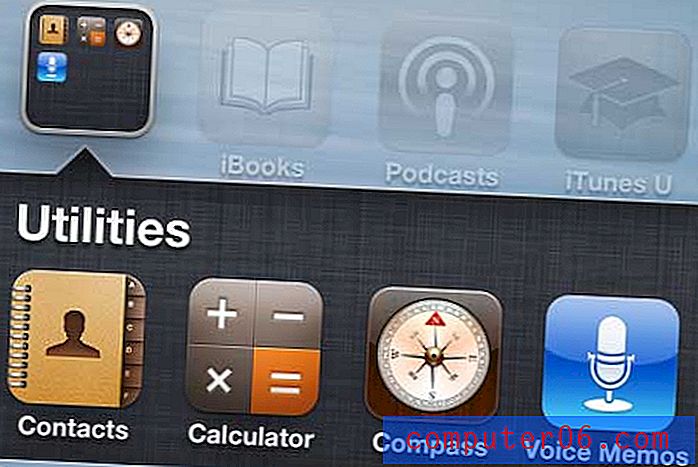
Velg Voice Memos-appen
Trinn 3: Trykk på den røde innspillingsknappen nederst til venstre på skjermen, og spill deretter inn meldingen.

Trykk på Record-knappen
Trinn 4: Trykk på Stopp- knappen nederst til høyre på skjermen når du er ferdig med å spille inn meldingen.

Trykk på stoppknappen når du er ferdig
Trinn 5: Trykk på Menyknappen nederst til høyre på skjermen (det var tidligere Stopp- knappen) for å vise listen over innspilte talememoer.

Trykk på Menyknappen for å se talememoene dine
Trinn 6: Velg talememoet du vil sende e-post.
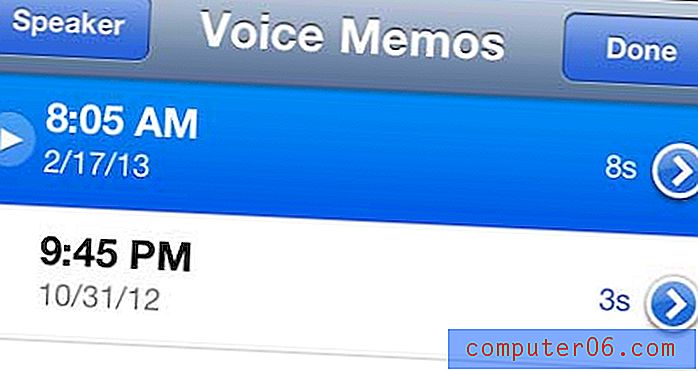
Velg stemmemeldingene du vil sende
Trinn 7: Trykk på Del- knappen nederst til venstre på skjermen.
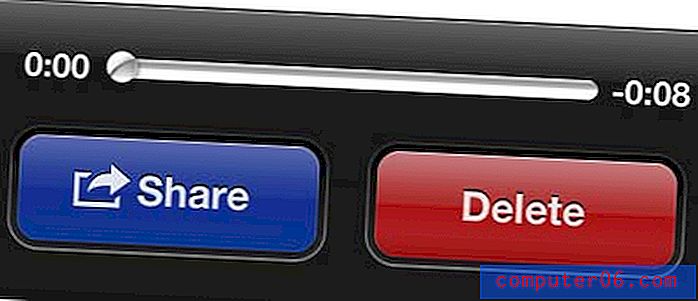
Trykk på Del-knappen
Trinn 8: Trykk på alternativet E-post .
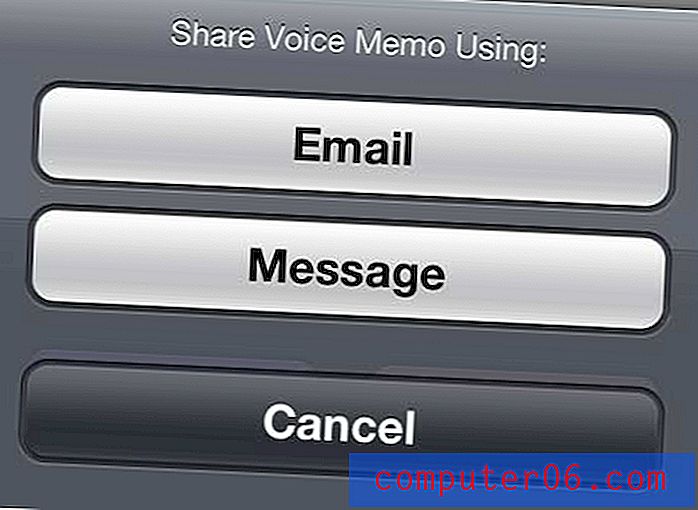
Velg alternativet E-post
Trinn 9: Skriv inn e-postadressen til den tiltenkte mottakeren din i feltet Til, skriv inn et emne, og trykk deretter på Send- knappen øverst til høyre på skjermen.
Talememorene opprettes som .m4a-filer. Hvis du sender dem til deg selv, kan du spille dem på en datamaskin med iTunes.
Leter du etter et alternativ for taleopptak som ikke inkluderer telefonen? Amazon har en rekke gode, rimelige stemmebrytere som du kan kjøpe og bruke til å spille inn lydmemoer for deg selv.



